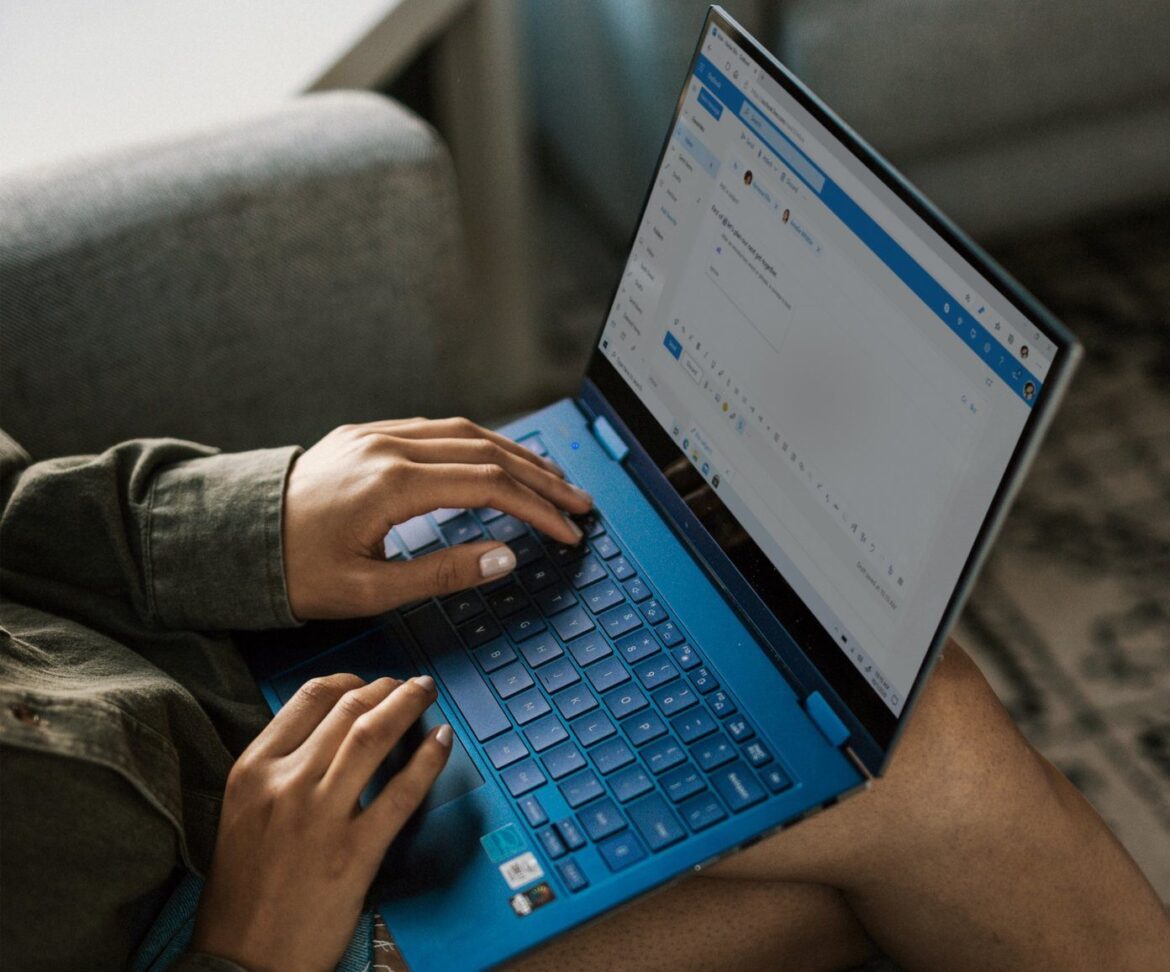370
複数の受信者に同じメールを送信する必要がある場合は、Outlookで一連のメールを作成するのがおすすめです。
Outlookのメールプログラムで一連のメールを作成する際に知っておくべきポイント
Outlookのシリーズメールは、製品のプロモーションや、大規模な受信者グループへの情報配信によく使用されます。始める前に知っておくべきポイント:
- シリーズメールは、複数の受信者に送信されるメッセージです。一部の箇所を除き、内容はすべて同じです。
- 特に、Outlookの配布リストに何かを通知したり、製品を宣伝したりする場合で、受信者からの返信を期待しない場合は、シリーズメールが適切な選択です。
- 個人向けの挨拶文を使用すると、受信者は自分宛てに送られたと感じ、より積極的に対応する可能性が高まります。
- ただし、Outlookでの一括送信には限界もあります。例えば、受信者ごとに個別の添付ファイルや件名を設定することはできません。また、技術的な制限から、受信者は数百人程度が推奨されます。それ以上になると、受信者のスパムフォルダーにメッセージが振り分けられる可能性があります。このような用途には、MailchimpやBrevoなどの専用サービスがおすすめです。
一括送信の作成方法
ここでは、Outlook 365またはOutlook 2019で一括送信を設定する方法を説明します。古いバージョンでは手順が若干異なる場合がありますのでご注意ください。
- 続行する前に、コンピュータに Outlook が正しく設定されており、メッセージを送信できることを確認してください。
- まず、コンピュータで Word を開き、送信したいメッセージを入力します。メッセージの書式設定や画像の挿入も可能です。
- メッセージの編集が完了したら、コンテキストメニューの「送信」から「受信者を選択」を選択します。受信者をプログラム内に手動で入力して次回以降保存するか、既存の表(Excel形式など)をインポートすることができます。
- 「受信者リストを編集」オプションを使用すると、手動で個々の受信者を選択解除するだけでなく、受信者をフィルタリングすることもできます。たとえば、特定の年齢や居住地の受信者に一斉に送信することができます。
- 次に、メニューの右側にある「完了して統合」をクリックし、「メールメッセージを送信」をクリックします。
- 最後に件名を入力し、必要に応じて受信者のメールアドレスが格納されている列の選択を修正します。
- 「OK」をクリックすると、Outlook が開き、メッセージが送信されます。